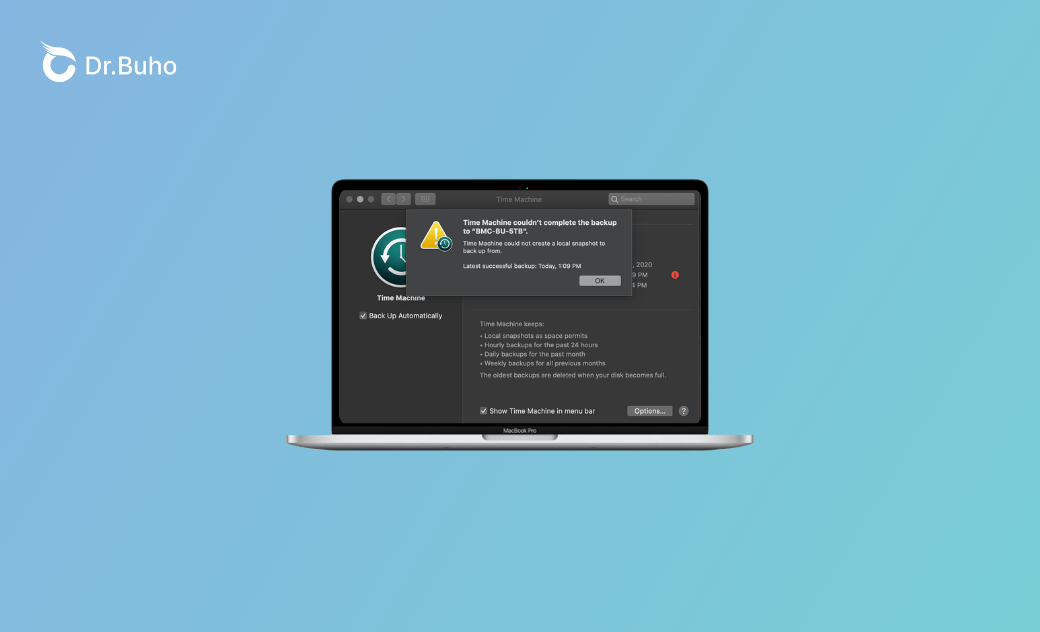7 Lösungen für „Time Machine konnte keinen lokalen Schnappschuss für ein Backup erstellen“
In diesem Beitrag erfahren Sie, was zu tun ist, wenn Time Machine keinen lokalen Schnappschuss ür ein backup erstellen konnte. Lernen Sie 7 bewährte Methoden zur Behebung des Problems kennen.
Kürzlich stieß ein Catalina-Nutzer auf das Problem, dass Time Machine keinen lokalen Snapshot zur Sicherung erstellen konnte. Time Machine HD ist neu und verfügt über 5 TB Speicherplatz, Apple gibt jedoch weiterhin an, dass sie ohne eine Aktualisieung auf Monterey nicht helfen können. Damit stellt sich die Frage: Wie viel Festplattenspeicher benötigt Time Machine eigentlich für ein Backup?
In diesem Beitrag besprechen wir Fragen zum Time Machine-Backup, finden heraus, warum kein lokaler Schnappschuss erstellt werden kann, und finden Möglichkeiten, Time Machine erneut sichern zu lassen.
Was ist ein lokaler Schnappschuss in Time Machine?
Ein lokaler Schnappschuss in Time Machine ist eine Sicherung Ihrer Mac-Daten. Anstatt auf einer externen Festplatte oder im Netzwerk gespeichert zu werden, wird er lokal auf Ihrem Gerät abgelegt. Diese Snapshots werden automatisch von macOS erstellt und ermöglichen es Ihnen, Dateien schnell und einfach wiederherzustellen. Lokale Snapshots sind besonders hilfreich, um kürzlich gelöschte oder veränderte Dateien wiederherzustellen. Sie können außerdem helfen, Ihr System auf einen kürzlich gespeicherten Zustand zurückzusetzen.
Was die häufig gestellte Frage betrifft: Wie viel Festplattenspeicher benötigt Time Machine für ein Backup? Sie können ein Speichergerät mit mindestens der doppelten Speicherkapazität Ihres Mac verwenden. Wenn Sie beispielsweise 7,5 TB Daten sichern, sollte Ihr Time Machine-Volumen idealerweise 15 TB oder mehr betragen. Wenn Time Machine zusätzlichen Speicherplatz benötigt, wird Ihr Mac Sie darüber informieren.
Warum kann die Time Machine keinen lokalen Snapshot erstellen?
Time Machine ist ein Backup-Tool in macOS, das eine einfache und effektive Möglichkeit bietet, Ihre Daten regelmäßig zu sichern. Es ist eine wichtige Funktion, da Sie verlorene oder beschädigte Dateien aus diesen Snapshots wiederherstellen können. Doch manchmal erstellt Time Machine keinen lokalen Snapshot. Wenn Sie sich über den Zustand Ihrer Sicherungen Sorgen machen und sich fragen, warum Time Machine nicht sichert, finden Sie hier die möglichen Ursachen:
- Lokale Snapshots benötigen Speicherplatz auf der internen Festplatte Ihres Macs. Ist diese nahezu voll, kann kein neuer Snapshot erstellt werden.
- Softwarefehler oder Bugs können die Erstellung lokaler Snapshots verhindern.
- Lokale Snapshots können beschädigt sein, sodass keine neuen erstellt werden können.
- Beschädigte Time Machine-Einstellungen können zu Problemen mit lokalen Snapshots führen.
- Auch Festplattenfehler oder Berechtigungsprobleme Ihres Benutzerkontos können die Ursache sein.
- Dritthersteller-Software wie Wartungs- oder Optimierungstools kann die Funktion von Time Machine stören.
- Die Funktion von Time Machine ist auf die Integrität der Systemdateien angewiesen.
- In seltenen Fällen können Hardwareprobleme mit der internen Festplatte verhindern, dass Time Machine lokale Snapshots erstellt.
- Manche Probleme hängen mit einer fehlerhaften Konfiguration von Time Machine zusammen.
Wie erzwinge ich ein Backup mit Time Machine?
Um eine Time Machine-Sicherung auf Ihrem Mac zu erzwingen, führen Sie die folgenden Schritte aus:
- Klicken Sie auf das Time Machine-Symbol in der Menüleiste.
- Wählen Sie im Dropdown-Menü „Backup jetzt erstellen“.
- Time Machine zeigt nun eine Fortschrittsanzeige für das aktive Backup an.
- Wenn Sie den Sicherungsstatus prüfen oder den Sicherungsverlauf aufrufen möchten, klicken Sie auf das Symbol in der Menüleiste und wählen Sie „Time Machine Einstellungen öffnen“.
- Stellen Sie sicher, dass Ihre Backup-Festplatte (externe Festplatte, NAS oder Time Capsule) verbunden und eingeschaltet ist.
Wie behebt man Time-Machine-Fehler beim Erstellen von Snapshots?
In diesem Abschnitt stellen wir Ihnen 7 Wege vor, um das Problem mit Time Machine und lokalen Snapshots zu beheben.
Time Machine neu starten
Ein einfacher Neustart kann temporäre Störungen beheben und systembezogene Prozesse im Zusammenhang mit Time Machine zurücksetzen. Beim Neustart lädt Time Machine den Sicherungsvorgang neu und kann das Erstellen lokaler Snapshots erneut starten.
Time Machine vorübergehend deaktivieren
Wenn Sie gerade keinen Snapshot benötigen, können Sie Time Machine auch für eine Weile deaktivieren. So kann macOS temporäre Dateien und Prozesse bereinigen und Systemressourcen neu zuweisen. Wenn Sie Time Machine später wieder aktivieren, wird ein neuer Snapshot mit einem frischen Start erstellt.
Speicherplatz freigeben
Unabhängig von temporären Fehlern unter macOS ist oft der knappe Speicherplatz das wahre Problem. In den meisten Fällen entstehen Sicherungsfehler durch zu wenig freien Speicher. Entfernen Sie Dateien vom System, bis ausreichend Platz für einen Snapshot vorhanden ist.
Sie können Platz schaffen, indem Sie unnötige Dateien löschen, Daten auf eine externe Festplatte auslagern oder ein Tool wie BuhoCleaner verwenden. BuhoCleaner hilft Ihnen dabei, Speicherplatz freizugeben, indem es Junk-Dateien, Cache-Dateien, große Dateien, doppelte Bilder und Videos sowie ungenutzte Programme entfernt.
So verwenden Sie BuhoCleaner:
Schritt 1. Laden Sie BuhoCleaner kostenlos herunter und installieren Sie es auf Ihrem Mac.
Schritt 2. Starten Sie BuhoCleaner und klicken Sie auf die Schaltfläche „Scannen“. Nach Abschluss des Scans sehen Sie die Ergebnisse und können auswählen, welche Dateien Sie löschen möchten.
Schritt 3. Klicken Sie auf die Schaltfläche „Entfernen“, um die Bereinigung zu starten.
Lokale Snapshots per Terminal löschen
Um mehr Speicherplatz zu erhalten, können Sie vorhandene lokale Snapshots manuell löschen. Diese Sicherungen werden auf der gleichen Festplatte wie Ihr Betriebssystem gespeichert und nehmen mit der Zeit viel Platz ein. Durch das Löschen dieser Snapshots setzen Sie die lokale Backup-Umgebung zurück, und Time Machine funktioniert wieder wie gewohnt.
- Öffnen Sie das Terminal im Dienstprogramme-Ordner Ihrer Programme.
- Geben Sie folgenden Befehl ein:
sudo tmutil thinlocalsnapshots / - Geben Sie Ihr Mac-Benutzerpasswort ein.
- Wenn Backups angezeigt werden, geben Sie den Befehl ein:
sudo tmutil delete - Das System löscht nun automatisch lokale Snapshots, um Speicherplatz freizugeben.
Backup-Volume neu hinzufügen
Erstellen Sie eine neue Verbindung zur Backup-Festplatte, indem Sie das Backup-Volume entfernen und erneut hinzufügen. Dies hilft, wenn beschädigte oder veraltete Backup-Konfigurationen die Ursache sind. Nach dem Entfernen und erneuten Hinzufügen wird Time Machine neu gestartet und der lokale Snapshot erfolgreich erstellt.
- Öffnen Sie die Systemeinstellungen über das Apple-Menü.
- Rufen Sie die Time Machine-Einstellungen auf.
- Wählen Sie die zu entfernende Backup-Festplatte aus und klicken Sie auf das Minuszeichen (-).
- Klicken Sie auf „Backup-Volume hinzufügen…“, um Ihre Festplatte erneut auszuwählen.
Festplattenzustand überprüfen
Festplattenprobleme wie beschädigte Berechtigungen oder Dateisystemfehler können ebenfalls verhindern, dass Time Machine lokale Snapshots erstellt. Nutzen Sie die Funktion „Erste Hilfe“ im Festplattendienstprogramm, um Fehler zu überprüfen und zu reparieren. Ein gesunder Datenträger ist Voraussetzung für funktionierende Sicherungen.
- Öffnen Sie das Festplattendienstprogramm über Spotlight.
- Wählen Sie die zu prüfende Festplatte aus.
- Klicken Sie auf „Erste Hilfe“ und bestätigen Sie den Vorgang.
- Warten Sie, bis die Überprüfung und Reparatur abgeschlossen ist.
- Prüfen Sie den Bericht, um zu sehen, ob Probleme behoben wurden.
Lokalen Snapshot manuell sichern
Wenn Time Machine aktuell keinen lokalen Snapshot erstellen kann, versuchen Sie, die Sicherung manuell zu starten. So kann Time Machine dennoch aktiv einen Snapshot erzeugen und dabei eventuell auftretende Fehler oder Systemstörungen überwinden.
- Klicken Sie auf das Time-Machine-Symbol in der Menüleiste.
- Wählen Sie „Backup jetzt erstellen“.
- Warten Sie, bis das Backup abgeschlossen ist.
Fazit
Zusammengefasst entsteht das Problem „Time Machine konnte keinen lokalen Schnappschuss für ein Backup erstellen“ meist durch zu wenig Speicherplatz. Von einfachen Lösungen wie dem Freigeben von Speicher über das Löschen alter Snapshots bis hin zur kompletten Neukonfiguration - diese 7 bewährten Maßnahmen helfen Ihnen dabei, das Problem zu lösen. So stellen Sie die Funktionalität von Time Machine wieder her und sichern Ihre wichtigen Daten zuverlässig.
Sven ist ein technisch versierter Fan, der alles liebt, was mit Apple zu tun hat. Als erfahrener Autor kann er mit seinem kreativen Schreibstil und seinem überzeugenden technischen Wissen verschiedene Apple-Produkte wie iPhone, iPad, iOS usw. abdecken.